gnubiffの基本設定

数あるTuxの中で最もかわいい1.8頭身のちびTuxが通知してくれるメール着信お知らせソフト、gnubiffの基本設定。
※Pop形式で、認証にユーザーIDとパスワードを使う、最も普通の方式の場合の説明。
インストールと起動
インストール。
apt-get install gnubiff
起動。
gnubiff
※起動方法はいくつかある。これについて、また、基本設定以外の設定については、gnubiffのエントリーを参照。
基本設定手順
コマンドで起動すると、以下の画面が出てくる。設定画面を出さずに起動するように(コマンド:gnubiff -n)した場合、デスクトップに配置したちびTuxのアプレット、ないしパネルに追加したアイコンを右クリックし、Preferences(設定)をクリック。
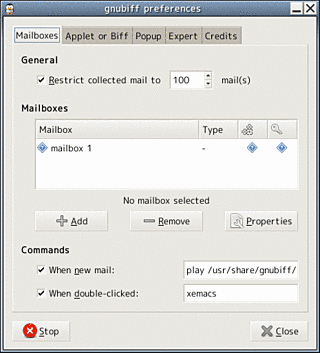
「Mailboxes」のmailbox 1を選択して、右下の「Properties」をクリックすると、別ウインドウの入力フォームが登場する。
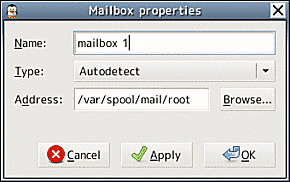
「Name」を好きなように書き換える(もちろん、そのままでもいい)。
「Type」は「Autodetect」や「File or Folder」になっているので、右横の▼をクリックして、「Pop」を選ぶ。すると以下の画面となる。
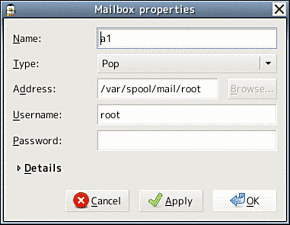
「Address」に自分のpopサーバのアドレスを記入。たとえば「pop.nifty.com」など。
「Username」「Password」に、自分が使っているメールのユーザーID、パスワードをそれぞれ記入。その後、「Details」をクリックすると、「Details」の設定フォームが加わる。
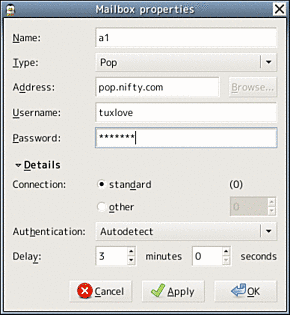
「Authentication」の「Autodetect」の右横の▼をクリックして、「User/Pass」を選ぶと、「Connection」の「standard」のポート番号が自動的に(110)となる。
「Delay」で、新着メールのチェック時間を好きなように設定して(デフォルトは3minutes=3分ごとにチェックするということ)、その下の「Apply」をクリック後、「OK」をクリック。
別アカウントを追加登録するには、いったんログアウト・再ログインして、新たに設定画面を開き、「Mailboxes」の下の「Add(追加)」をクリック、「mailbox 2」を選択して「Properties」をクリック。上記の手順を繰り返す。
以下のようになればOK。
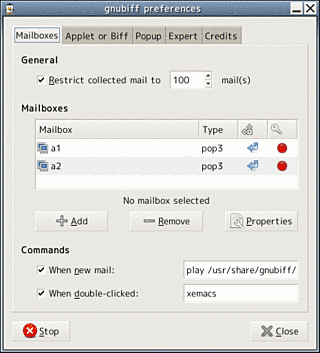
入力内容が間違っていると、「Mailboxes」の「status」コラムにエラーアイコンが出る。
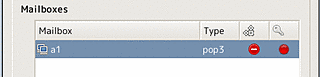
備考
これまでに経験したところでは、gnubiff設定画面は、時々、入力事項が反映されなかったり、その他、妙な振る舞いをすることがある。おかしくなった画面で試行錯誤を続けていてもダメなので、「Remove」で削除したのち、いったんログインし直して/あるいはシステムを再起動して、ゼロからやり直すこと。単にgnubiffを再起動するだけでは、おかしい画面が再提示されるのみ(これは当方の環境の問題にすぎないかもしれないが)。
受信サーバにメールを残す設定をしていると、新着メールが累積されていく=新着メールお知らせポップアップの中身がどんどん増えていく。これを回避するには、ひと手間だが、アイコンを右クリックして、「Mark mailboxes read」(既読としてマーク)をクリックする。
kazy